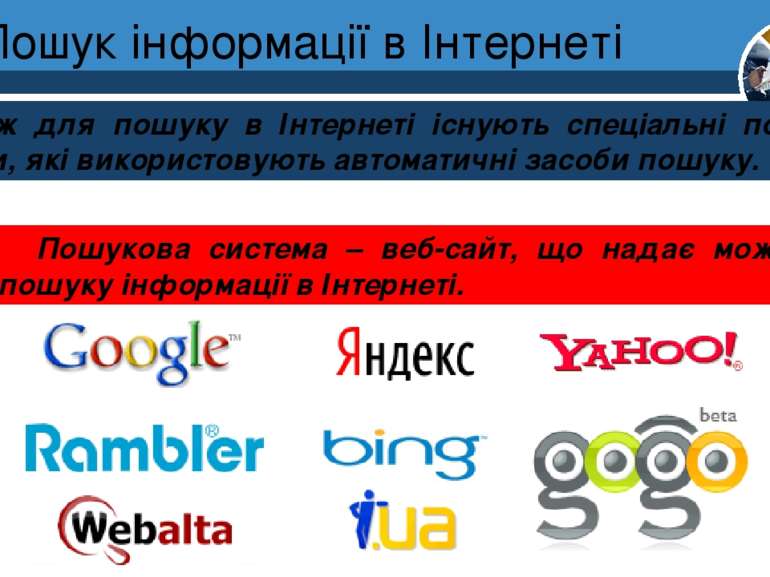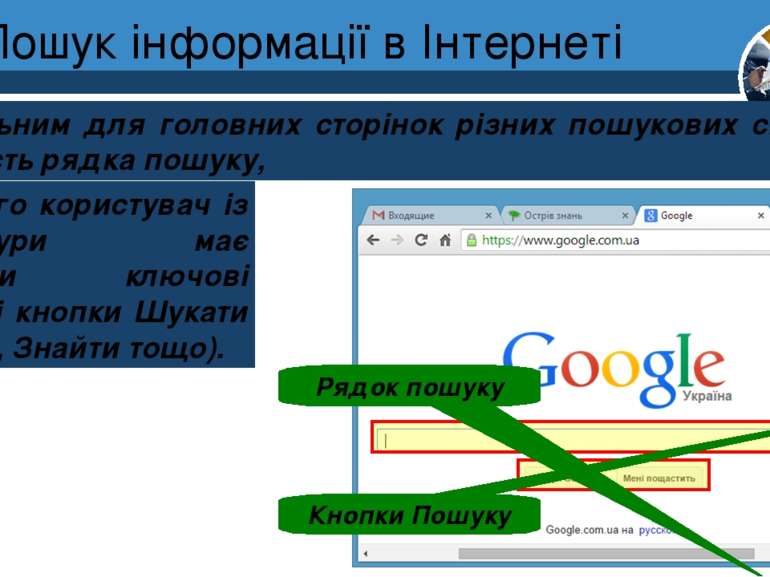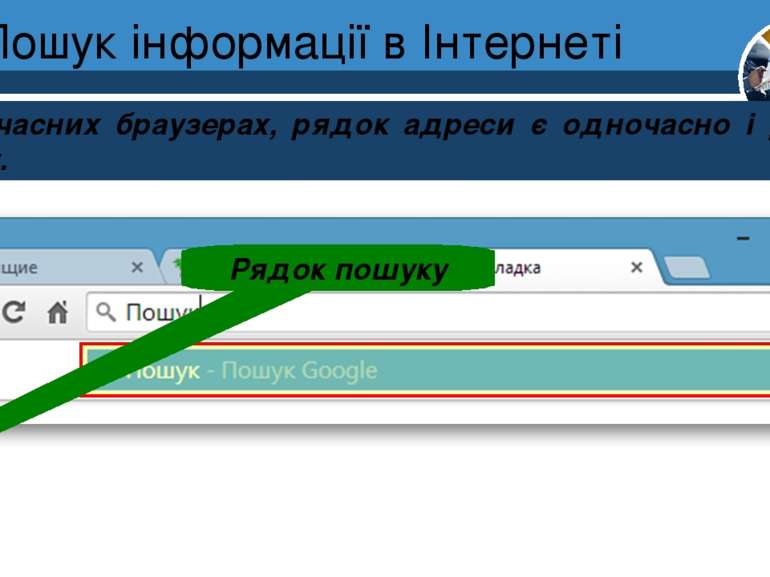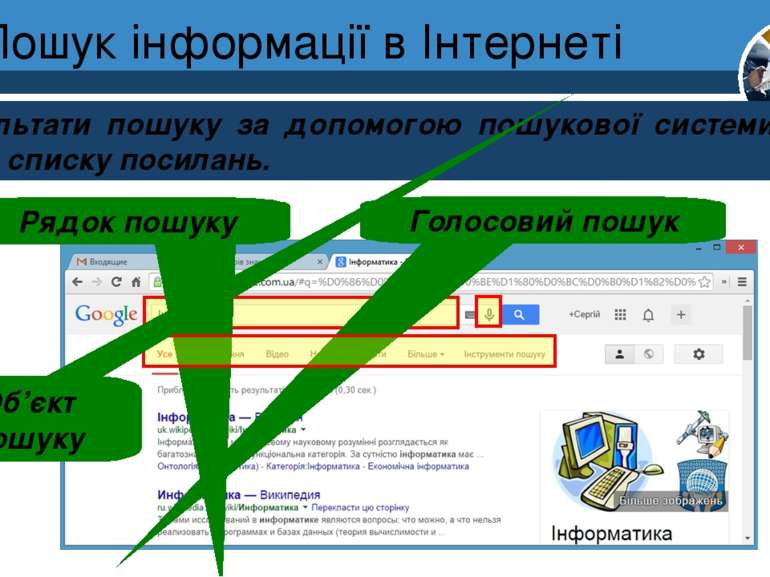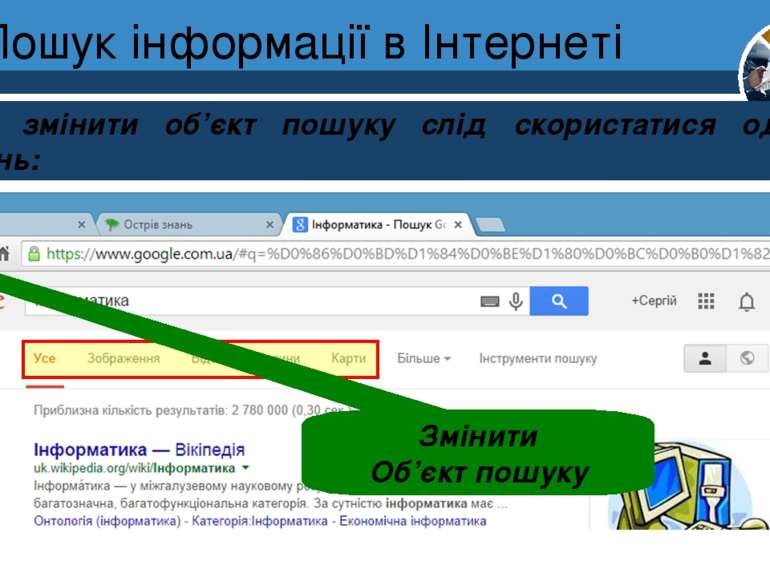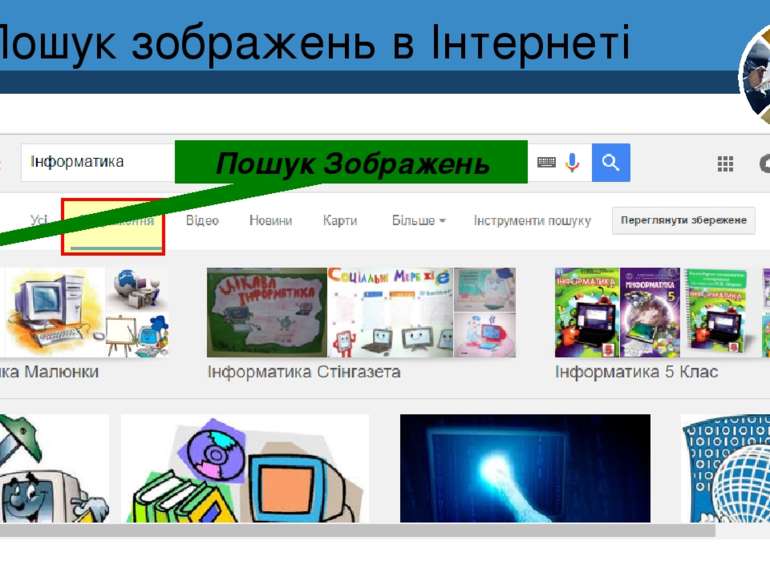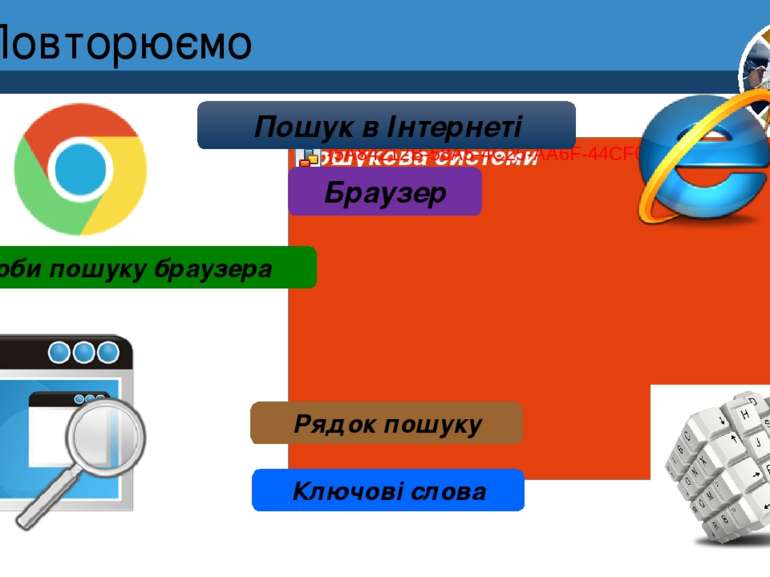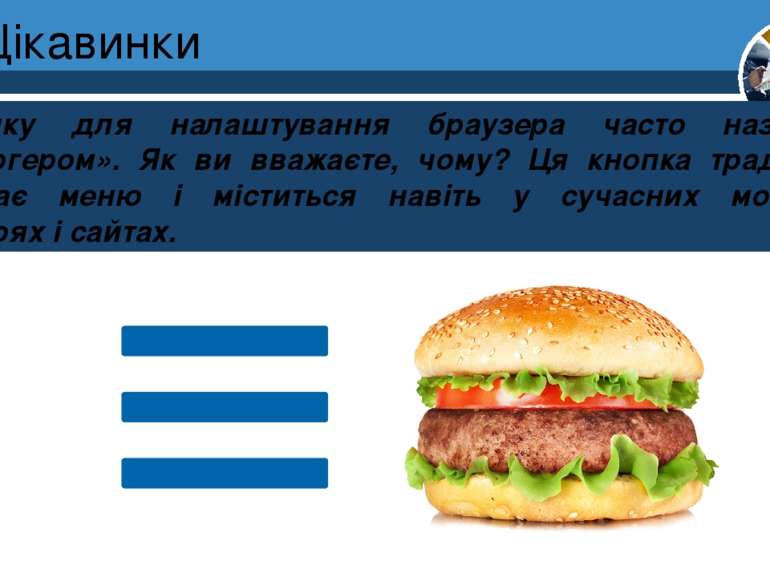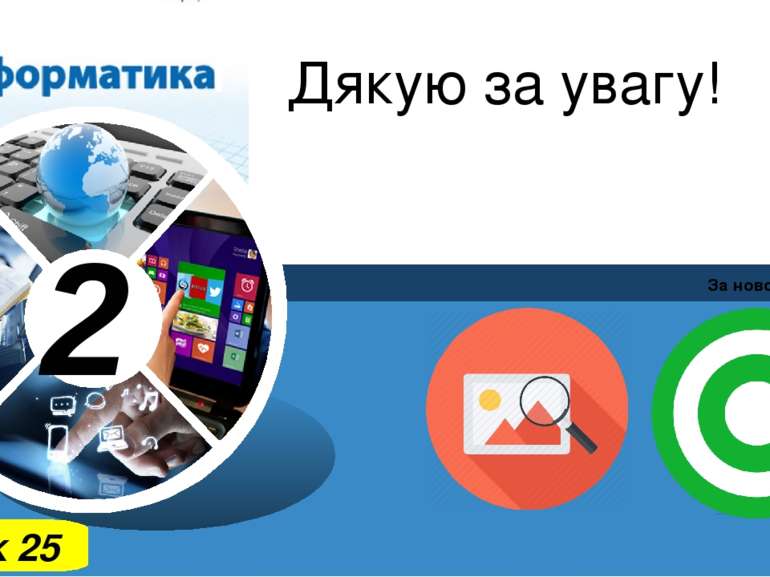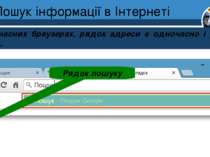Презентація на тему:
урок
Завантажити презентацію
урок
Завантажити презентаціюПрезентація по слайдам:
Пошук зображень в Інтернеті для природознавства. Право на зображення. За новою програмою Урок 25 2 Зразок підзаголовка
Пошук зображень в Інтернеті Де і як шукати в Інтернеті потрібну інформацію? Існують спеціальні сайти, на яких міститься багато посилань, згрупованих за темами. Такі сайти називають тематичними пошуковими каталогами. Розділ 4 § 25 2
Пошук інформації в Інтернеті Також для пошуку в Інтернеті існують спеціальні пошукові системи, які використовують автоматичні засоби пошуку. Пошукова система – веб-сайт, що надає можливість пошуку інформації в Інтернеті. Розділ 4 § 25 2
Пошук інформації в Інтернеті Розглянь малюнок. Про які пошукові системи ти вже чув? Розділ 4 § 25 2
Пошук інформації в Інтернеті Спільним для головних сторінок різних пошукових систем є наявність рядка пошуку, Рядок пошуку Кнопки Пошуку до якого користувач із клавіатури має вводити ключові слова, і кнопки Шукати (Пошук, Знайти тощо). Розділ 4 § 25 2
Пошук інформації в Інтернеті У сучасних браузерах, рядок адреси є одночасно і рядком пошуку. Рядок пошуку Розділ 4 § 25 2
Пошук інформації в Інтернеті Результати пошуку за допомогою пошукової системи мають вигляд списку посилань. Рядок пошуку Голосовий пошук Об’єкт пошуку Розділ 4 § 25 2
Пошук інформації в Інтернеті Щоб змінити об’єкт пошуку слід скористатися одним з посилань: Змінити Об’єкт пошуку Розділ 4 § 25 2
Право на зображення Розділ 4 § 25 Усі ресурси Інтернету: тексти, зображення, музичні твори, відео тощо - мають своїх власників. І права на ці матеріали належать саме власникам. Лише вони мають право розповсюджувати ці матеріали, підписувати своїм іменем, отримувати за них винагороду тощо. Ці права називають авторськими, і їх охороняє закон про захист авторських прав. 2
Право на зображення Розділ 4 § 25 Ти вже знаєш, що існує міжнародний знак охорони авторського права © - копірайт (англ. copyright - право на створення копій). 2
Право на зображення Розділ 4 § 25 Якщо людина видає чужі матеріали за свої, ставить своє прізвище під чужим текстом або фотографією, то таке порушення називають плагіатом. Якщо ви отримали з Інтернету та підписали своїм прізвищем реферат або презентацію - це також вважається плагіатом. 2
Право на зображення Розділ 4 § 25 Використовуючи чужі матеріали з Інтернету - копіюючи їх на носії даних, вставляючи в презентації чи текстові документи, потрібно дотримуватися певних правил, щоб не порушити закон про захист авторських прав: Запитувати дозвіл на використання матеріалів у їх автора. Це можна зробити, надіславши листа автору, якщо його ім'я або контактні дані вказані на сайті 2
Право на зображення Розділ 4 § 25 Використовуючи цитати з якогось тексту або зображення, отримані з Інтернету, обов'язково вказувати адресу сайта, звідки вони були скопійовані. 2
Повторюємо Розділ 4 § 25 Пошук в Інтернеті Браузер Засоби пошуку браузера Рядок пошуку Ключові слова 2
Цікавинки Кнопку для налаштування браузера часто називають «гамбургером». Як ви вважаєте, чому? Ця кнопка традиційно позначає меню і міститься навіть у сучасних мобільних пристроях і сайтах. Розділ 4 § 25 2
Запитання і завдання Як здійснити пошук зображень в Інтернеті? Якою пошуковою системою ти користувався? Чи можна підписувати своїм ім’ям згайдену інформацію в Інтернеті? Розділ 4 § 25 2
Запитання і завдання Інопланетянина з планети Елзіка запитали: «Скільки тобі років?» Він відповів: «Якщо я проживу ще половину того, що прожив, то мені буде 99 років». Скільки років інопланетянину? Розділ 4 § 25 66 років Відповідь: 2
Схожі презентації
Категорії